Bạn đang tìm hiểu về Virus & threat protection là gì và cách tắt nó một cách nhanh chóng? Bài viết này sẽ giải thích rõ ràng về chức năng quan trọng của Virus & threat protection, một thành phần không thể thiếu trong việc bảo vệ máy tính của bạn khỏi các mối đe dọa trực tuyến và ngoại tuyến. Bên cạnh đó, chúng tôi cũng sẽ hướng dẫn chi tiết 03 cách tắt phần mềm này một cách nhanh nhất, giúp bạn thực hiện khi cần thiết.
Virus & threat protection là gì?
Virus & threat protection (Bảo vệ khỏi virus và mối đe dọa) là một tính năng bảo mật quan trọng được tích hợp sẵn trong hệ điều hành Windows (đặc biệt là từ Windows 10 trở đi). Chức năng chính của nó là bảo vệ máy tính của bạn khỏi các loại phần mềm độc hại (malware) như virus, sâu máy tính (worms), trojan, ransomware, spyware và các mối đe dọa bảo mật khác.
Tính năng này được hoạt động chủ yếu bằng cách:
- Quét các tệp và ứng dụng: Tìm kiếm các mẫu mã độc hại đã biết.
- Giám sát hoạt động theo thời gian thực: Theo dõi các hành vi đáng ngờ của phần mềm có thể chỉ ra sự hiện diện của mối đe dọa.
- Cung cấp các tùy chọn quét: Cho phép người dùng thực hiện quét nhanh, quét toàn bộ hệ thống hoặc quét tùy chỉnh các thư mục cụ thể.
- Tự động cập nhật: Tải xuống các định nghĩa virus và phần mềm độc hại mới nhất để có thể phát hiện và đối phó với các mối đe dọa mới nhất.
- Kiểm soát truy cập thư mục được bảo vệ: Ngăn chặn các ứng dụng trái phép thực hiện thay đổi đối với các thư mục quan trọng.
Nói tóm lại, Virus & threat protection là “lá chắn” đầu tiên và rất quan trọng giúp bảo vệ máy tính và dữ liệu cá nhân của bạn khỏi các nguy cơ tiềm ẩn từ thế giới số. Nó là một phần không thể thiếu của Windows Security.
Các tính năng có trong Virus & threat protection
Virus & threat protection” trong Windows Security bao gồm nhiều tính năng quan trọng, phối hợp để bảo vệ máy tính của bạn khỏi các mối đe dọa. Để giúp bạn có cái nhìn chi tiết hơn về giải pháp này, chúng tôi sẽ chia sẻ một số những tính năng cốt lõi như sau:
Real-time protection (Bảo vệ theo thời gian thực)
Tính năng này trong Virus & threat protection được xem là “người lính canh” luôn hoạt động trên hệ thống của bạn. Nó liên tục theo dõi các tệp, ứng dụng và hoạt động đang chạy để phát hiện bất kỳ hành vi đáng ngờ nào có thể là dấu hiệu của phần mềm độc hại.
Khi bạn mở một tệp, cài đặt một ứng dụng hoặc duyệt web, Real-time protection sẽ kiểm tra chúng để đảm bảo không có mối đe dọa nào. Nếu phát hiện mối đe dọa, nó sẽ cố gắng chặn hoặc loại bỏ nó ngay lập tức.
Scans (Quét)
Virus & threat protection có tính năng Scans cho phép bạn chủ động kiểm tra hệ thống của mình để tìm kiếm các mối đe dọa tiềm ẩn. Có nhiều loại quét khác nhau:
- Quick scan (Quét nhanh): Kiểm tra các khu vực mà phần mềm độc hại thường ẩn náu, như bộ nhớ hệ thống, các chương trình khởi động và các tệp hệ thống quan trọng. Quá trình này thường được diễn ra một cách nhanh chóng hơn bao giờ hết.
- Full scan (Quét toàn bộ): Kiểm tra tất cả các tệp và thư mục trên ổ đĩa cứng của bạn. Quá trình này mất nhiều thời gian hơn nhưng kỹ lưỡng hơn.
- Custom scan (Quét tùy chỉnh): Cho phép bạn chọn các thư mục hoặc ổ đĩa cụ thể để quét.
- Microsoft Defender Offline scan (Quét ngoại tuyến của Microsoft Defender): Được sử dụng khi nghi ngờ có phần mềm độc hại khó loại bỏ đang ẩn sâu trong hệ thống. Nó sẽ khởi động lại máy tính của bạn vào một môi trường an toàn để thực hiện quét, giúp phát hiện và loại bỏ các mối đe dọa cứng đầu.
Virus & threat protection updates (Cập nhật bảo vệ khỏi virus và mối đe dọa)
Tính năng này đảm bảo rằng Windows Security luôn có thông tin mới nhất về các loại virus và phần mềm độc hại mới. Các bản cập nhật này chứa “định nghĩa” virus mới, giúp phần mềm bảo mật nhận diện và đối phó với các mối đe dọa mới nhất. Thông thường, các bản cập nhật này được tải xuống tự động.
Virus & threat protection settings (Cài đặt bảo vệ khỏi virus và mối đe dọa)
Đây là nơi bạn có thể tùy chỉnh cách hoạt động của Virus & threat protection. Một số các cài đặt quan trọng của giải pháp này sẽ bao gồm:
- Real-time protection: Bật hoặc tắt tính năng bảo vệ theo thời gian thực. (Lưu ý: Tắt tính năng này có thể khiến máy tính của bạn dễ bị tấn công).
- Cloud-delivered protection (Bảo vệ dựa trên đám mây): Gửi thông tin về các tệp và hoạt động đáng ngờ đến Microsoft để phân tích và phản hồi nhanh hơn với các mối đe dọa mới.
- Automatic sample submission (Tự động gửi mẫu): Tự động gửi các tệp đáng ngờ cho Microsoft để phân tích sâu hơn.
- Exclusions (Loại trừ): Cho phép bạn chỉ định các tệp, thư mục, loại tệp hoặc quy trình mà bạn không muốn Windows Security quét. Tính năng này nên được sử dụng cẩn thận và chỉ khi bạn chắc chắn về độ an toàn của các mục được loại trừ.
- Notifications (Thông báo): Quản lý các thông báo mà Windows Security hiển thị cho bạn về các mối đe dọa hoặc hành động đã thực hiện.
Controlled folder access (Kiểm soát truy cập thư mục được bảo vệ)
Tính năng này có trong Virus & threat protection giúp bảo vệ các tệp quan trọng của bạn khỏi các thay đổi trái phép của các ứng dụng độc hại, đặc biệt là ransomware. Bạn có thể chỉ định các thư mục cần được bảo vệ (theo mặc định, các thư mục như Tài liệu, Ảnh, Video, Nhạc, Desktop đã được bảo vệ). Chỉ các ứng dụng được “cho phép” mới có thể thực hiện thay đổi đối với các tệp trong các thư mục này.
Ransomware protection (Bảo vệ chống ransomware)
Cung cấp các tùy chọn cụ thể để bảo vệ chống lại ransomware, bao gồm cả Controlled folder access và tùy chọn để khôi phục các tệp bị khóa (nếu bạn đã thiết lập OneDrive).
Exploit protection (Bảo vệ chống khai thác lỗ hổng)
Giúp bảo vệ hệ thống và ứng dụng của bạn khỏi các kỹ thuật khai thác lỗ hổng bảo mật. Bạn có thể cấu hình các cài đặt này cho cả hệ thống và từng ứng dụng riêng lẻ.
Protection history (Lịch sử bảo vệ)
Hiển thị lịch sử các mối đe dọa đã được phát hiện, các hành động đã được thực hiện (ví dụ: cách ly, loại bỏ) và các sự kiện bảo mật khác liên quan đến Virus & threat protection.
Tất cả các tính năng này trong Virus & threat protection phối hợp chặt chẽ với nhau để cung cấp một lớp bảo vệ toàn diện cho hệ thống Windows của bạn chống lại nhiều loại mối đe dọa khác nhau. Việc hiểu rõ và cấu hình đúng các tính năng này sẽ giúp bạn tăng cường đáng kể mức độ an toàn cho máy tính của mình.
Vai trò của Virus & threat protection đối với thiết bị máy tính
Virus & threat protection nổi lên như một “vệ sĩ” thầm lặng, bảo vệ chiếc máy tính của bạn khỏi vô vàn mối đe dọa. Vậy, vai trò cụ thể của “người bảo vệ” này là gì đối với thiết bị của bạn?
- Bảo vệ khỏi phần mềm độc hại: Đây là vai trò cốt lõi. Virus & threat protection liên tục giám sát và quét hệ thống để phát hiện và ngăn chặn các loại phần mềm độc hại như virus, sâu, trojan, ransomware, spyware và các mối đe dọa tiềm ẩn khác. Điều này giúp bảo vệ máy tính khỏi bị hư hỏng, mất dữ liệu hoặc bị lợi dụng cho các mục đích xấu.
- Ngăn chặn truy cập trái phép: Một số tính năng như “Controlled folder access” giúp ngăn chặn các ứng dụng không đáng tin cậy truy cập và thay đổi các tệp và thư mục quan trọng, đặc biệt là chống lại các cuộc tấn công ransomware.
- Bảo vệ thông tin cá nhân: Bằng cách ngăn chặn spyware và các phần mềm độc hại khác, Virus & threat protection giúp bảo vệ thông tin cá nhân, tài khoản ngân hàng và các dữ liệu nhạy cảm khác của người dùng khỏi bị đánh cắp.
- Duy trì hiệu suất hệ thống: Phần mềm độc hại có thể làm chậm hiệu suất máy tính, gây ra các sự cố và làm giảm trải nghiệm người dùng. Bằng cách loại bỏ các mối đe dọa này, Virus & threat protection giúp duy trì hệ thống hoạt động trơn tru và ổn định.
- Đảm bảo an toàn khi trực tuyến: Tính năng này cũng góp phần bảo vệ người dùng khi duyệt web, tải xuống tệp tin hoặc tương tác trực tuyến bằng cách cảnh báo về các trang web và tệp tin độc hại tiềm ẩn.
- Cập nhật liên tục: Khả năng tự động cập nhật các định nghĩa virus và phần mềm độc hại đảm bảo rằng hệ thống luôn được bảo vệ trước các mối đe dọa mới nhất.
Như vậy, có thể thấy rằng Virus & threat protection là một tuyến phòng thủ thiết yếu, giúp bảo vệ toàn diện cho thiết bị máy tính và dữ liệu của người dùng khỏi vô số các mối nguy hiểm rình rập trong môi trường kỹ thuật số ngày nay. Việc kích hoạt và duy trì tính năng này là một biện pháp bảo mật cơ bản nhưng vô cùng quan trọng đối với mọi người sử dụng máy tính.
Hướng dẫn 03 cách tắt Virus & threat protection
Dưới đây là hướng dẫn chi tiết 03 cách để tắt Virus & threat protection trên Windows. Xin lưu ý rằng việc tắt tính năng này có thể khiến máy tính của bạn dễ bị tấn công bởi các phần mềm độc hại. Hãy cân nhắc kỹ lưỡng trước khi thực hiện và chỉ tắt khi bạn thực sự cần thiết và có các biện pháp bảo vệ khác thay thế.
Cách 1: Sử dụng Settings để tắt tạm thời
Nếu bạn muốn tắt Virus & threat protection theo cách đơn giản và nhanh nhất để tạm thời vô hiệu hóa tính năng bảo vệ theo thời gian thực thì có thể tham khảo các bước hướng dẫn như sau:
- Bước 1: Nhấn vào biểu tượng lá chắn (Windows Security) ở khay hệ thống (góc dưới bên phải màn hình) hoặc tìm kiếm “Windows Security” trong menu Start và mở ứng dụng.
- Bước 2: Trong cửa sổ Windows Security, nhấp vào mục Virus & threat protection.
- Bước 3: Trong phần “Virus & threat protection settings”, bạn sẽ click vào tùy chọn Manage settings.
- Bước 4: Gạt công tắc Real-time protection sang trạng thái Off.
- Bước 5: Windows có thể hỏi bạn có chắc chắn muốn tắt tính năng này không. Hãy nhấp vào Yes để xác nhận.
*Lưu ý quan trọng:
- Cách này chỉ tắt Real-time protection. Các tính năng quét theo yêu cầu và các cài đặt bảo mật khác vẫn có thể hoạt động.
- Tính năng Real-time protection sẽ tự động bật lại sau một khoảng thời gian ngắn hoặc sau khi bạn khởi động lại máy tính.
- Bạn sẽ nhận được thông báo từ Windows Security cảnh báo rằng tính năng bảo vệ đang tắt.
Cách 2: Tắt Virus & threat protection vĩnh viễn bằng Group Policy Editor
Phương pháp này sử dụng Group Policy Editor để vô hiệu hóa hoàn toàn Microsoft Defender Antivirus (bao gồm cả Virus & threat protection). Lưu ý rằng Group Policy Editor không có sẵn trên phiên bản Windows Home và chỉ áp dụng cho Windows Pro, Enterprise, Education.
- Bước 1: Mở hộp thoại Run bằng cách nhấn tổ hợp phím Windows + R. Gõ gpedit.msc và nhấn Enter hoặc OK.
- Bước 2: Trong cửa sổ Local Group Policy Editor, ở khung bên trái, hãy điều hướng theo đường dẫn sau:
Computer Configuration > Administrative Templates > Windows Components > Microsoft Defender Antivirus.
- Bước 3: Ở khung bên phải, tìm và nhấp đúp vào tùy chọn Turn off Microsoft Defender Antivirus.
- Bước 4: Trong cửa sổ cấu hình, chọn Enabled. Việc chọn “Enabled” ở đây có nghĩa là bạn đang bật chính sách “tắt” Microsoft Defender Antivirus.
- Bước 5: Nhấp vào Apply sau đó nhấp vào OK. Khởi động lại máy tính của bạn để các thay đổi có hiệu lực.
*Lưu ý quan trọng:
- Cách này sẽ vô hiệu hóa hoàn toàn Microsoft Defender Antivirus, bao gồm cả Virus & threat protection. Máy tính của bạn sẽ không còn được bảo vệ bởi phần mềm này.
- Để bật lại Microsoft Defender Antivirus, bạn cần thực hiện lại các bước trên và chọn Not Configured hoặc Disabled trong cửa sổ cấu hình Turn off Microsoft Defender Antivirus. Sau đó khởi động lại máy tính.
Cách 3: Vô hiệu hóa Microsoft Defender Antivirus bằng Registry
Phương pháp này chỉnh sửa Registry để vô hiệu hóa Microsoft Defender Antivirus bao gồm cả Virus & threat protection. Đây là một phương pháp mạnh tay hơn và cần được thực hiện cẩn thận vì việc chỉnh sửa Registry không đúng cách rất có thể gây ra một số các vấn đề nghiêm trọng cho toàn bộ hệ thống.
- Bước 1: Nhấn tổ hợp phím Windows + R để tiến hành mở hộp thoại Run. Gõ regedit vào ô trống và sau đó nhấn Enter hoặc OK.
- Bước 2: Trong cửa sổ Registry Editor, ở khung bên trái, hãy điều hướng theo đường dẫn sau:
HKEY_LOCAL_MACHINE\SOFTWARE\Policies\Microsoft\Windows Defender
- Bước 3: Nếu bạn không thấy khóa con có tên “DisableAntiSpyware” trong khóa Windows Defender, hãy làm như sau:
- Nhấp chuột phải vào khóa Windows Defender, chọn New > Key.
- Đặt tên cho khóa mới là “DisableAntiSpyware” (chú ý viết đúng chính tả).
- Bước 4: Tạo hoặc chỉnh sửa giá trị DWORD:
- Nếu khóa DisableAntiSpyware đã tồn tại, hãy tìm giá trị DWORD (32-bit) có tên “DisableAntiSpyware” ở khung bên phải. Nếu chưa có, hãy tạo một giá trị DWORD mới.
- Nhấp chuột phải vào khoảng trống ở khung bên phải, chọn New > DWORD (32-bit) Value.
- Đặt tên cho giá trị mới là “DisableAntiSpyware” (chú ý viết đúng chính tả).
- Nhấp đúp vào giá trị “DisableAntiSpyware” và đặt giá trị của nó thành 1 sau đó chọn OK.
- Bước 5: Đóng Registry Editor và khởi động lại thiết bị máy tính của bạn để các thay đổi bắt đầu có hiệu lực.
*Lưu ý quan trọng:
- Cách này sẽ vô hiệu hóa hoàn toàn Microsoft Defender Antivirus.
- Để bật lại Microsoft Defender Antivirus, bạn cần thực hiện lại các bước trên và đặt giá trị của “DisableAntiSpyware” thành 0 hoặc xóa khóa DisableAntiSpyware. Sau đó khởi động lại máy tính.
- Hãy tiến hành sao lưu Registry trước khi thực hiện bất kỳ thay đổi nào. Việc chỉnh sửa Registry sai có thể gây ra lỗi hệ thống nghiêm trọng.
Với hướng dẫn trên đây, bạn đã biết cách tắt Virus & threat protection dễ dàng. Tuy nhiên, việc tắt tính năng này có thể làm giảm đáng kể mức độ bảo mật của máy tính bạn. Hãy chỉ thực hiện khi bạn có lý do chính đáng và đã cân nhắc kỹ lưỡng các rủi ro.
Nếu bạn chỉ cần tạm thời tắt để cài đặt một phần mềm cụ thể, hãy sử dụng Cách 1 và nhớ bật lại ngay sau khi hoàn thành. Đối với việc vô hiệu hóa vĩnh viễn, hãy đảm bảo bạn đã có một giải pháp bảo mật khác đáng tin cậy để thay thế.
Lưu ý quan trọng về Virus & threat protection
Dưới đây là những lưu ý quan trọng bạn cần ghi nhớ về Virus & threat protection trên hệ thống Windows của mình:
- Luôn bật ở chế độ mặc định: Theo mặc định, Virus & threat protection được bật và hoạt động liên tục. Đây là trạng thái bảo vệ an toàn nhất cho máy tính của bạn. Trừ khi bạn có lý do chính đáng và hiểu rõ rủi ro, hãy luôn giữ tính năng này ở trạng thái bật.
- Tắt đồng nghĩa với việc tự đặt mình vào nguy hiểm: Vô hiệu hóa Virus & threat protection sẽ khiến máy tính của bạn trở nên cực kỳ dễ bị tấn công bởi virus, phần mềm độc hại, ransomware và các mối đe dọa bảo mật khác. Điều này có thể dẫn đến mất dữ liệu, đánh cắp thông tin cá nhân, hoặc thậm chí bị kiểm soát từ xa.
- Chỉ tắt tạm thời khi thực sự cần thiết: Nếu bạn cần tắt Real-time protection (tính năng bảo vệ theo thời gian thực) để cài đặt một phần mềm cụ thể mà bạn tin tưởng tuyệt đối và phần mềm đó xung đột với trình bảo vệ, hãy nhớ bật lại ngay lập tức sau khi hoàn tất quá trình cài đặt.
- Cẩn trọng với việc tắt vĩnh viễn: Việc tắt Virus & threat protection vĩnh viễn (thông qua Group Policy hoặc Registry) chỉ nên được thực hiện bởi người dùng có kiến thức chuyên sâu về hệ thống và chỉ khi họ đã có một giải pháp bảo mật khác mạnh mẽ và đáng tin cậy để thay thế.
- Luôn cập nhật: Đảm bảo rằng Virus & threat protection của bạn luôn được cập nhật các định nghĩa virus và phần mềm độc hại mới nhất. Các bản cập nhật này rất quan trọng để bảo vệ chống lại các mối đe dọa mới nổi. Thông thường, Windows sẽ tự động cập nhật, nhưng bạn nên kiểm tra định kỳ để đảm bảo.
- Không tin tưởng hoàn toàn vào một lớp bảo vệ duy nhất: Mặc dù Virus & threat protection là một công cụ quan trọng, nhưng nó không phải là giải pháp bảo mật tuyệt đối. Để có một hệ thống an toàn toàn diện, bạn nên kết hợp nó với các biện pháp bảo mật khác như tường lửa mạnh mẽ, thói quen duyệt web an toàn, cẩn trọng với email và các tệp đính kèm, và cân nhắc sử dụng thêm các phần mềm bảo mật từ bên thứ ba nếu cần thiết.
- Để ý các cảnh báo: Windows Security sẽ thông báo cho bạn nếu phát hiện thấy mối đe dọa hoặc nếu Virus & threat protection bị tắt. Hãy luôn chú ý đến các cảnh báo này và hành động kịp thời.
Có thể thấy rằng, Virus & threat protection là một thành phần không thể thiếu để bảo vệ máy tính Windows của bạn. Hãy luôn giữ nó hoạt động và chỉ tắt khi bạn hoàn toàn chắc chắn về những gì mình đang làm và có các biện pháp thay thế phù hợp. An toàn luôn được xem là một trong những ưu tiên hàng đầu!
Một số câu hỏi thường gặp
- Tôi có cần cài đặt phần mềm diệt virus khác khi đã có Virus & threat protection không?
Windows Security, bao gồm Virus & threat protection, là một giải pháp bảo mật cơ bản và thường đủ cho nhu cầu bảo vệ thông thường của nhiều người dùng. Tuy nhiên, trong một số trường hợp, đặc biệt nếu bạn thường xuyên truy cập các trang web rủi ro, tải xuống nhiều tệp tin từ các nguồn không đáng tin cậy, hoặc xử lý các dữ liệu nhạy cả.
Bạn có thể cân nhắc sử dụng thêm phần mềm diệt virus của bên thứ ba để có lớp bảo vệ chuyên sâu hơn. Việc sử dụng đồng thời nhiều phần mềm diệt virus có thể gây xung đột và làm giảm hiệu suất hệ thống, vì vậy hãy cân nhắc kỹ lưỡng.
- Làm thế nào để kiểm tra xem Virus & threat protection có đang hoạt động không?
Bạn có thể kiểm tra trạng thái của Virus & threat protection bằng cách:
- Nhấn vào biểu tượng lá chắn (Windows Security) ở khay hệ thống. Nếu biểu tượng có dấu tích xanh, nghĩa là mọi thứ đang hoạt động bình thường. Nếu có dấu chấm than vàng hoặc chữ X đỏ, có thể có vấn đề cần bạn kiểm tra.
- Tìm kiếm “Windows Security” trong menu Start và mở ứng dụng. Trong cửa sổ chính, mục Virus & threat protection sẽ hiển thị trạng thái bảo vệ.
- Làm thế nào để cập nhật Virus & threat protection?
Thông thường, Windows sẽ tự động cập nhật các định nghĩa virus và phần mềm độc hại cho Virus & threat protection. Tuy nhiên, bạn cũng có thể kiểm tra và thực hiện cập nhật thủ công bằng cách:
Mở Windows Security > Chọn vào phần Virus & threat protection > Trong phần “Virus & threat protection updates”, nhấp vào Check for updates.
- Tại sao tôi không thể tắt Virus & threat protection?
Trong một số trường hợp, đặc biệt nếu máy tính của bạn đang được quản lý bởi một tổ chức hoặc đã bị nhiễm phần mềm độc hại, bạn có thể không có quyền tắt Virus & threat protection. Nếu bạn chắc chắn muốn tắt, hãy tham khảo các cách đã hướng dẫn (Settings, Group Policy, Registry), nhưng hãy nhớ về những rủi ro tiềm ẩn.
- Tôi thấy thông báo về một mối đe dọa, tôi nên làm gì?
Khi Virus & threat protection phát hiện một mối đe dọa, nó thường sẽ cố gắng xử lý nó tự động (ví dụ: cách ly hoặc loại bỏ). Bạn nên xem chi tiết thông báo trong mục Protection history để biết thêm thông tin về mối đe dọa và hành động đã được thực hiện. Nếu bạn không chắc chắn về cách xử lý, hãy làm theo hướng dẫn của Windows Security hoặc tìm kiếm thông tin trực tuyến về loại mối đe dọa đó.
- Virus & threat protection có làm chậm máy tính của tôi không?
Trong quá trình quét, đặc biệt là quét toàn bộ, Virus & threat protection có thể sử dụng tài nguyên hệ thống và làm chậm máy tính tạm thời. Tuy nhiên, trong trạng thái hoạt động bình thường (bảo vệ theo thời gian thực), tác động đến hiệu suất thường rất nhỏ.
Nếu bạn nhận thấy máy tính thường xuyên chậm bất thường, hãy kiểm tra xem có phải do quá trình quét đang diễn ra hay không hoặc xem xét các vấn đề hiệu suất khác của hệ thống.
Lời kết
Hy vọng rằng qua bài viết này, bạn đã hiểu rõ hơn về Virus & threat protection là gì và vai trò quan trọng của nó trong việc bảo vệ thiết bị của bạn. Chúng tôi cũng đã cung cấp hướng dẫn chi tiết về 03 cách tắt tính năng này khi cần thiết. Tuy nhiên, hãy luôn ghi nhớ rằng việc duy trì tính năng này ở trạng thái hoạt động là yếu tố then chốt để đảm bảo an toàn cho hệ thống của bạn trước những mối đe dọa ngày càng tinh vi.
Nếu trong quá trình tìm hiểu và tham khảo thông tin, bạn có bất cứ câu hỏi nào cần được chúng tôi hỗ trợ giải đáp vui lòng nhấc máy và liên hệ ngay đến HVN Group qua địa chỉ:
- Fanpage: HVN Group
- Hotline: 024.9999.7777




















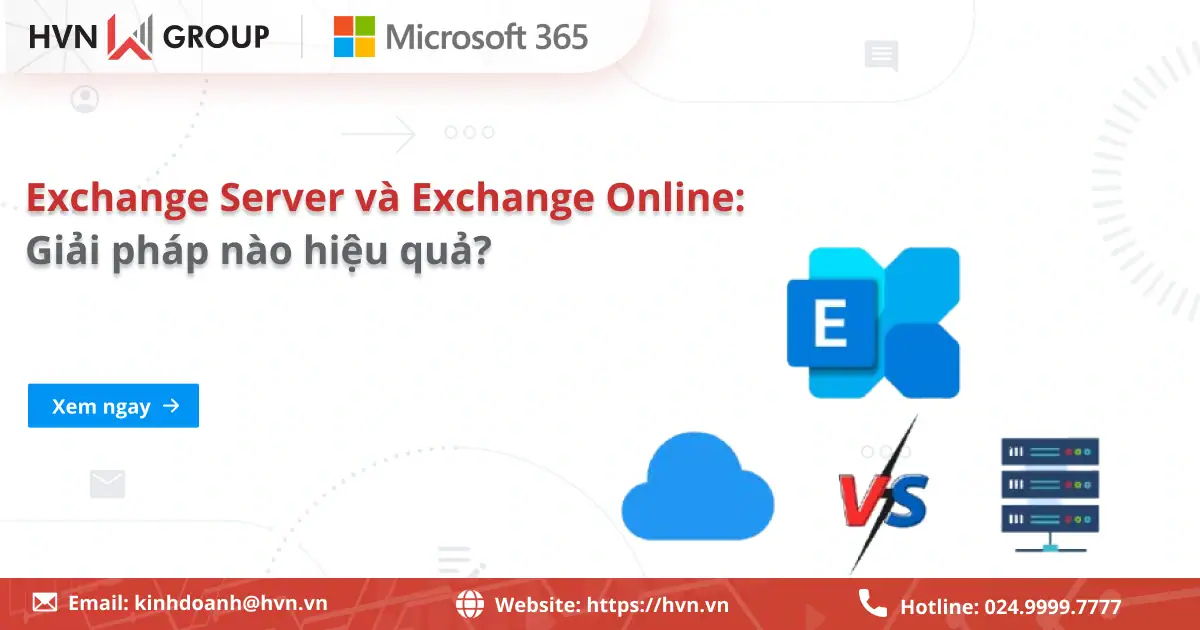
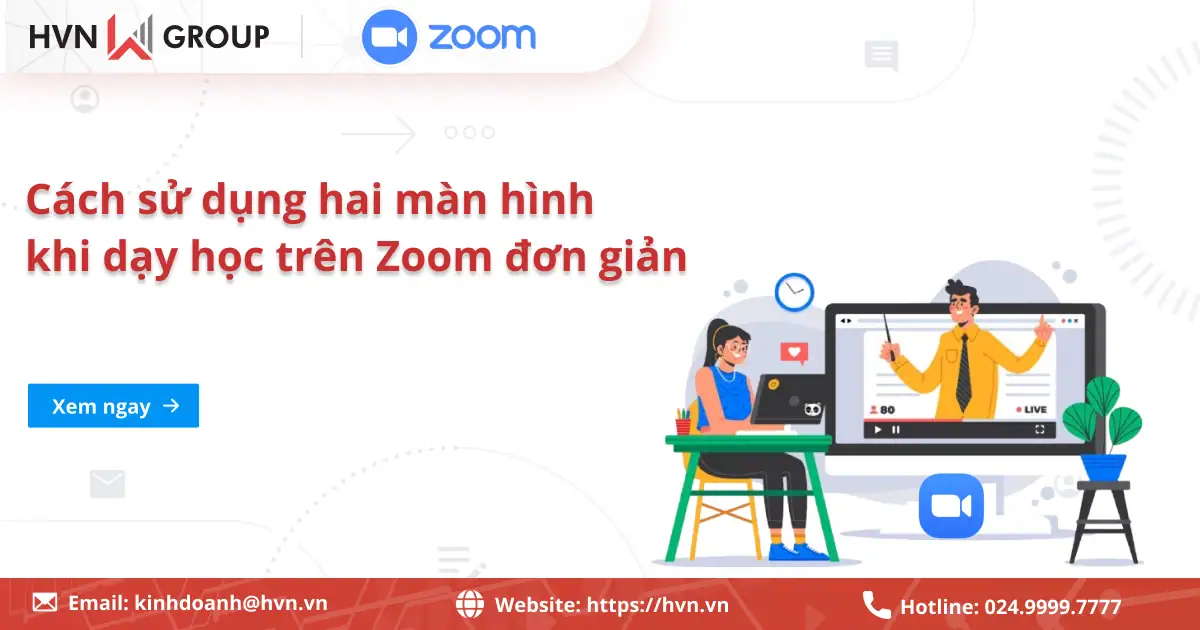
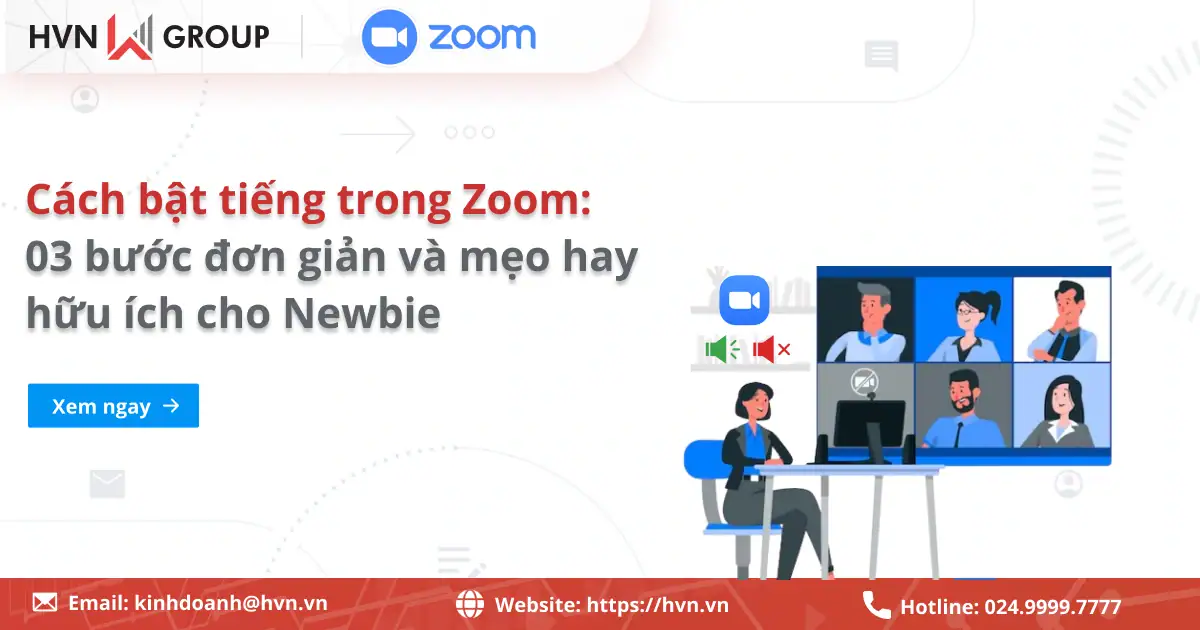

![5 Cách điểm danh trên Zoom đơn giản và hiệu quả nhất [Cập nhật 2025] 41 Cách điểm Danh Học Sinh Trên Zoom](https://hvn.vn/wp-content/uploads/2025/10/cach-diem-danh-hoc-sinh-tren-zoom.webp)